a korábbi Windows verziókkal ellentétben a Windows 10 lehetővé teszi a ” könnyű hozzáférés “opciót a” Beállítások ” alkalmazás alatt. Ez magában foglalja a narrátor, amely “a Képernyőolvasó, hogy olvassa el az összes elemet a képernyőn, mint a szövegek és gombok”. Ha nem tudja, hogyan kell megváltoztatni a narrátor hangját, vagy nem szereti az aktuális elbeszélő hangot, a következő lépések segítenek a narrátor hangjának módosításában a Windows 10 rendszerben.
olvassa el még: – Hogyan írja be a hangját a Google docs
a narrátor hangjának megváltoztatásának lépései A Windows 10 rendszerben:
1. lépés: Írja be a “Beállítások” parancsot a Start menü melletti keresősávba. Kattintson a megadott első lehetőségre.
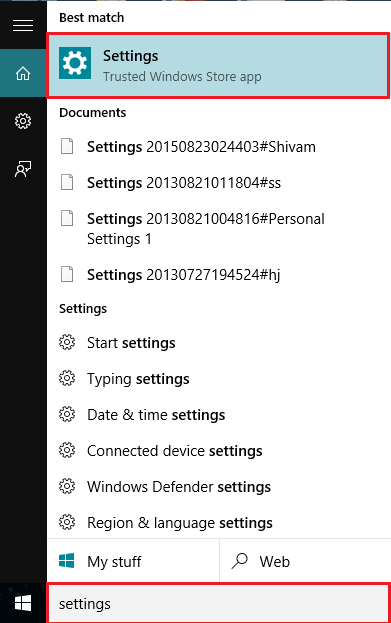
2. lépés: Kattintson a “könnyű hozzáférés”gombra. Ez végigvezeti Önt Narrátor, nagyító, nagy kontraszt stb.
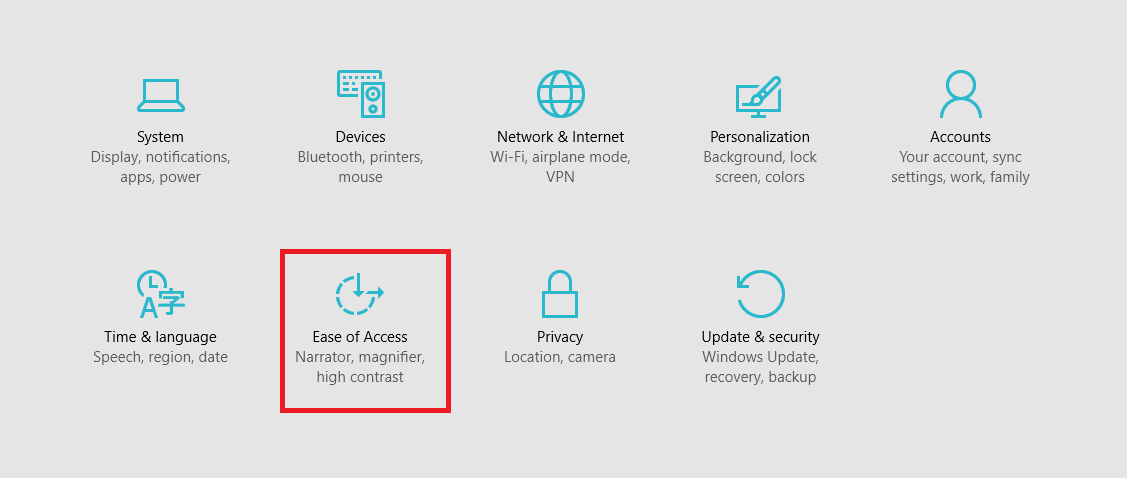
3. lépés: csúsztassa az elbeszélőt “BE”állásba.
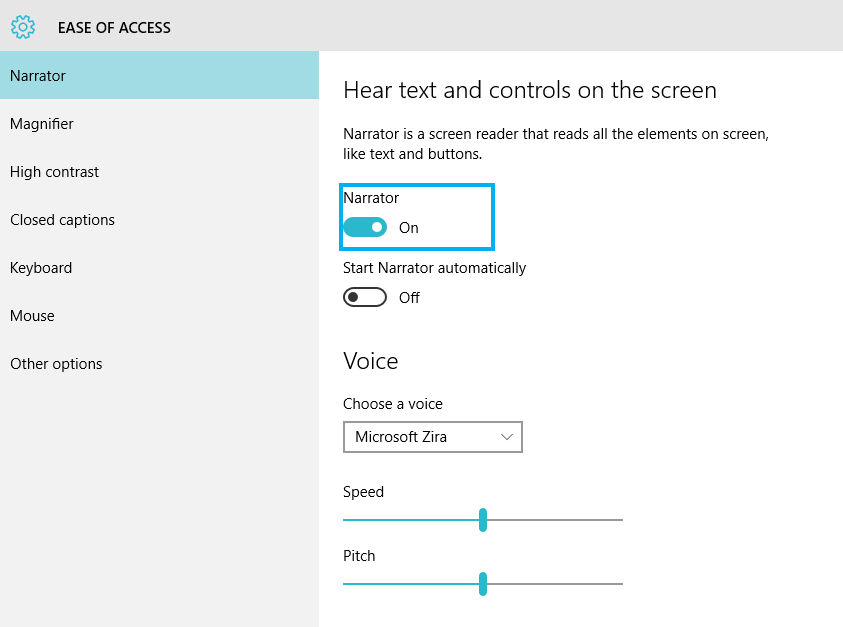
4. lépés: a” hang ” szakaszban válasszon egy lehetőséget. Két hang van jelen, ezek:
ons
SDS
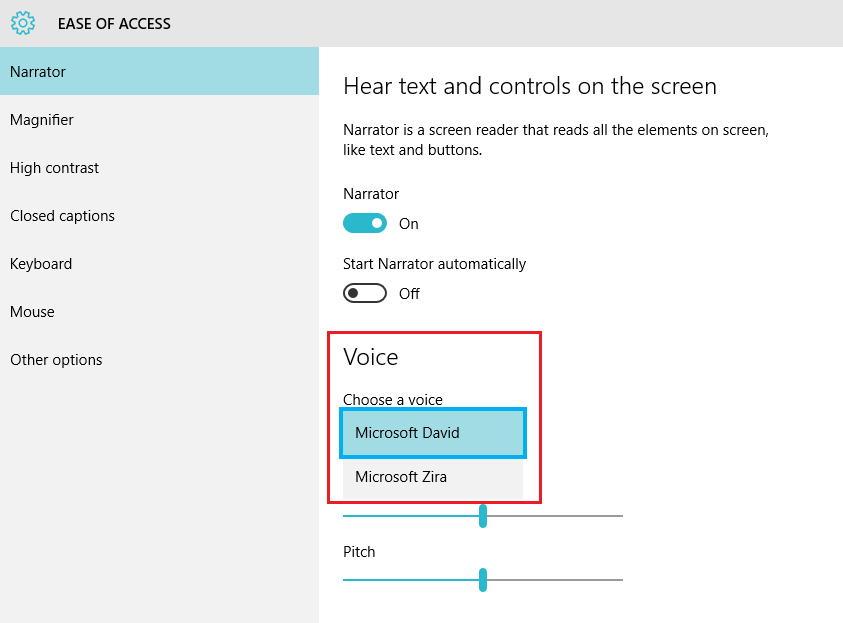
a narrátor hangjának bekapcsolása után a képernyőn megjelenik a “narrátor beállításai” ablak. Számos lehetőséget kínál, amelyeket az elbeszélő használ. Ezeket a beállításokat a felhasználó tetszés szerint megváltoztathatja.
ezek az albeállítások bármikor használhatók a “Beállítások” alkalmazás opció elérése nélkül. Ehhez a módszerhez be kell írnia a “narrátor” szót a keresősávba, majd kattintson az első lehetőségre. A narrátor azonban csak akkor működik, ha be van kapcsolva a “Beállítások” alkalmazásban.
az alábbi lépések végrehajtásával megváltoztathatja a narrátor hangját a Windows 10 rendszerben.

Saurav több mint egy évtizede kapcsolódik az informatikai iparhoz és a számítógépekhez, és a Geek oldalon ír a Windows 10 és a szoftverek témáiról.